- Författare Jason Gerald [email protected].
- Public 2023-12-16 11:40.
- Senast ändrad 2025-01-23 12:48.
Många sms -appar inbyggda i Android -enheter har en funktion för blockering av kortmeddelanden. Denna funktion kan dock vara begränsad av mobiloperatören. Om telefonens standard-/huvudmeddelande -app inte kan blockera kortmeddelanden kan du installera en app som kan blockera den eller kontakta din mobiloperatör.
Steg
Metod 1 av 5: Använda Google Messenger
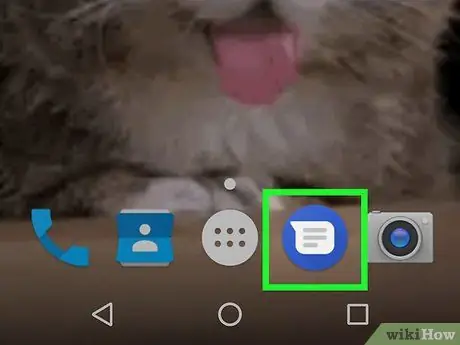
Steg 1. Öppna Messenger på Android -enheten
Denna app är markerad med en blå cirkelikon med en vit pratbubbla i det övre högra hörnet.
- Låt dig inte misstaga den här applikationen med Facebook Messenger vars ikon ser likadan ut.
- Google Messenger är tillgängligt för alla Android -enheter från Google Play Butik och ingår som en standardapp på Nexus- och Pixel -telefoner.
- Om du använder standardmeddelandetjänsten för din mobiloperatör eller telefontillverkare kanske den här metoden inte fungerar. Att använda Google Messenger är ett av de enklaste sätten att blockera textmeddelanden, så du kan behöva byta till det här programmet om du vill blockera många textmeddelanden.
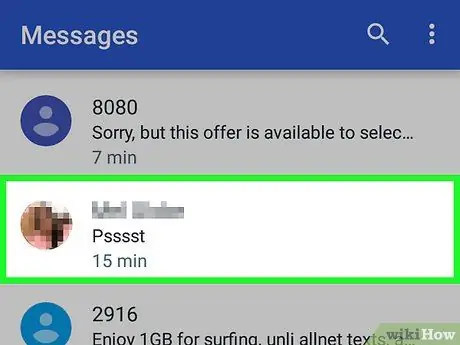
Steg 2. Tryck på chatten med det nummer du vill blockera
Du kan blockera avsändarens nummer från alla konversationer.
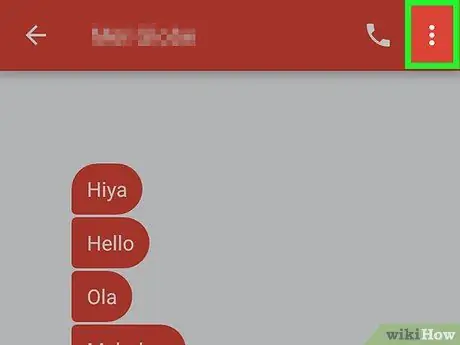
Steg 3. Tryck på knappen
Det är i det övre högra hörnet av skärmen och visar en rullgardinsmeny.

Steg 4. Tryck på Personer och alternativ
En ny sida med konversationsinformation visas.
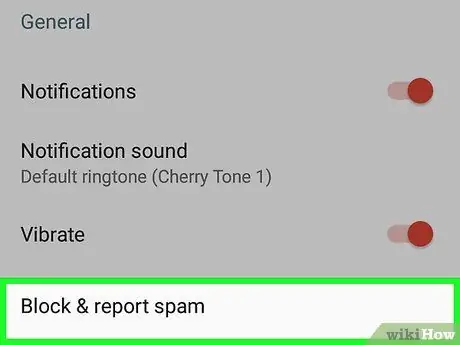
Steg 5. Tryck på Blockera [telefonnummer]
Du kommer att bli ombedd att bekräfta ditt nummerblockeringsalternativ.
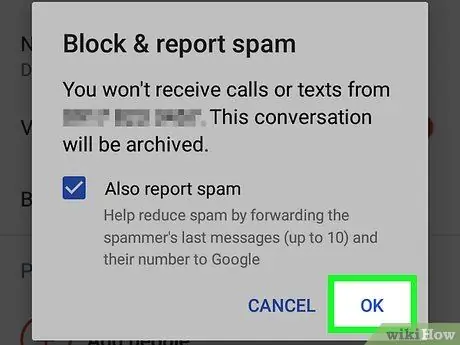
Steg 6. Tryck på Blockera
Efter det kommer meddelanden från det numret att blockeras.
Du kommer inte att få aviseringar om meddelanden från blockerade nummer. Dessutom kommer meddelandena att arkiveras omedelbart
Metod 2 av 5: Använda Samsung Messages
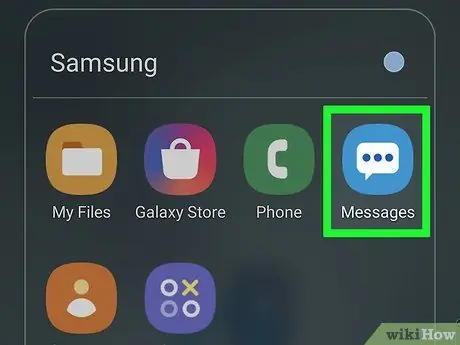
Steg 1. Öppna Meddelanden
Denna app är en patentmeddelande -app på Samsung -enheter.
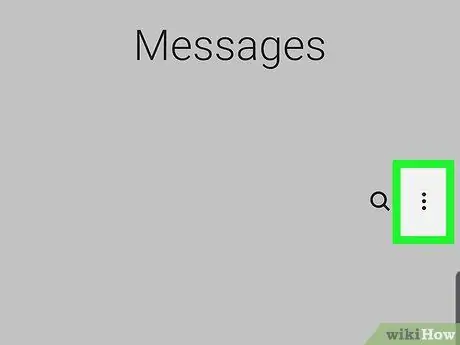
Steg 2. Tryck på Mer
Det är i det övre högra hörnet av skärmen.
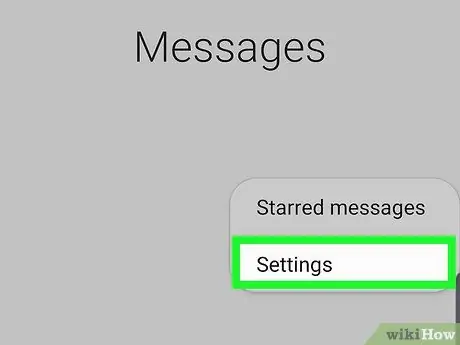
Steg 3. Tryck på Inställningar
Det här alternativet finns längst ned i rullgardinsmenyn.
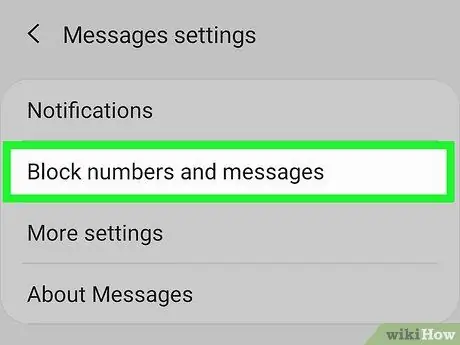
Steg 4. Tryck på Blockera meddelanden
Det är längst ner på menyn.
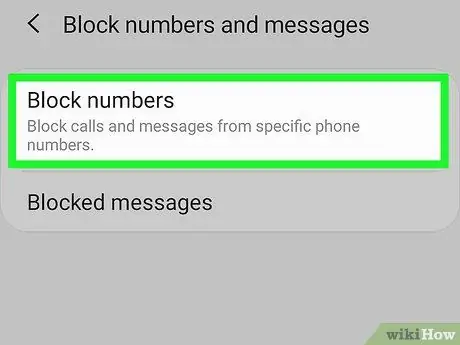
Steg 5. Tryck på Blockera lista
Detta alternativ är det första alternativet.
Om du inte ser det här alternativet är det möjligt att din mobiloperatör har inaktiverat det. Kontakta din mobiloperatör eller prova Mr. -metoden. Siffror nedan
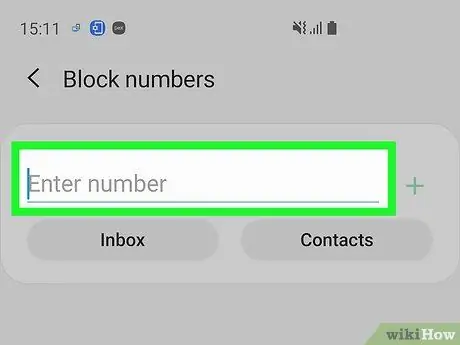
Steg 6. Ange det nummer du vill blockera
- Rör " Inkorg ”För att välja och blockera personer som har meddelat dig men som fortfarande visas i din inkorg.
- Om du vill blockera textmeddelanden från någon i din kontaktlista, tryck på " Kontakter ”Och välj varje person du vill blockera.
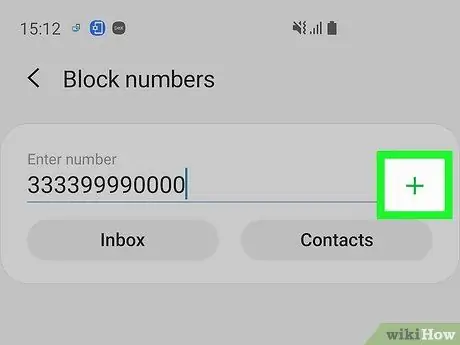
Steg 7. Tryck på +
Nu får du inte meddelanden om korta meddelanden från de valda numren. Meddelanden från dem visas inte heller i inkorgen.
- Rör "-"bredvid numret på" Blockeringslista ”För att avblockera.
- Rör " Blockerade meddelanden ”I menyn” Blockera meddelanden”för att visa meddelanden från blockerade avsändare.
Metod 3 av 5: Använda HTC Messages
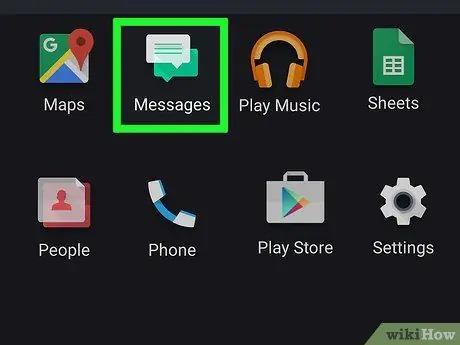
Steg 1. Öppna Meddelanden
Denna metod avser meddelandeprogrammet som är installerat som standard på HTC -telefoner. Om du använder en annan meddelandeprogram kanske den här metoden inte fungerar.
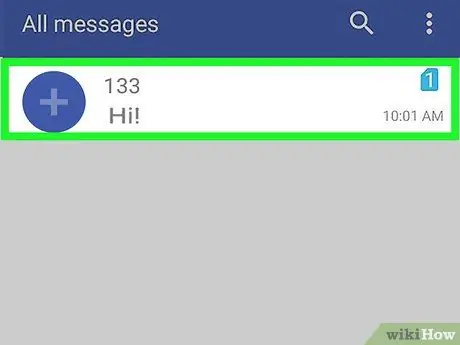
Steg 2. Tryck och håll kvar det meddelande du vill blockera
Efter att ha hållit meddelandet/konversationen med fingret ett tag kommer en ny meny att visas.
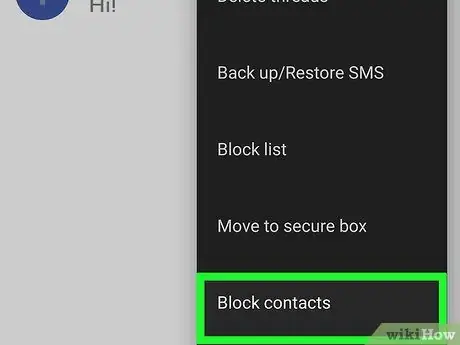
Steg 3. Tryck på Blockera kontakt
Efter det kommer kontakten i fråga att läggas till i blocklistan och du får inte SMS från den kontakten/numret.
Metod 4 av 5: Använda en SMS Blocker -app
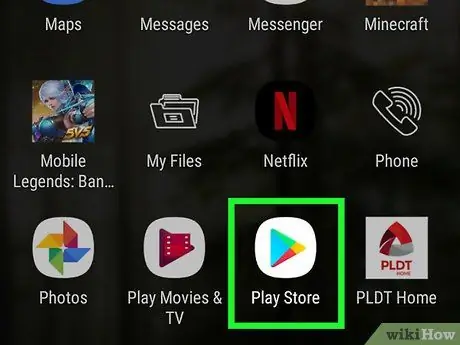
Steg 1. Tryck på appikonen för Google Play Butik
Den här ikonen visas i applådan eller på en av enhetens startskärmar. Därefter öppnas appen Google Play Butik.
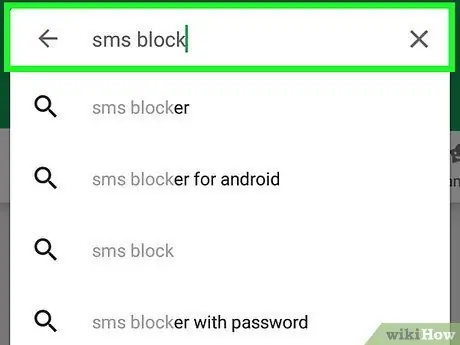
Steg 2. Skriv in sökordet "sms block
" Efter att ha skrivit, kommer SMS -blockeraren att sökas. Det finns många olika SMS -blockerande appar för Android -enheter. Några av de mer populära alternativen inkluderar:
- Rengör inkorg SMS Blocker
- Blockera samtal och blockera SMS
- Text Blocker
- Truemessenger
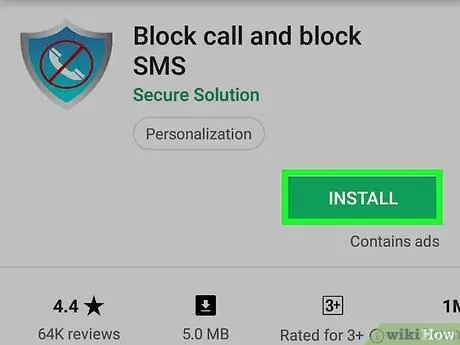
Steg 3. Installera programmet du vill använda
Varje app har olika funktioner, men alla låter dig blockera textmeddelanden.
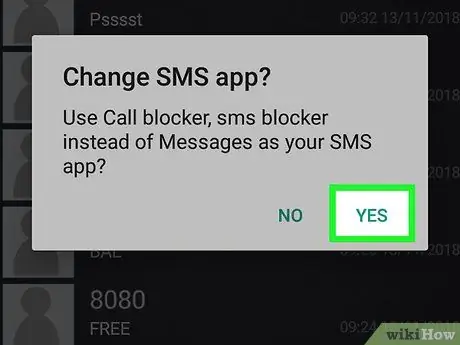
Steg 4. Ange den nya appen som den primära meddelande -appen (om du uppmanas att göra det)
Vissa appar måste ställas in som den primära meddelande -appen för att blockera inkommande meddelanden. Det betyder att du kommer att ta emot och skicka meddelanden via appen, och inte den gamla meddelandeprogrammet. Det finns dock undantag för programmet Text Blocker.
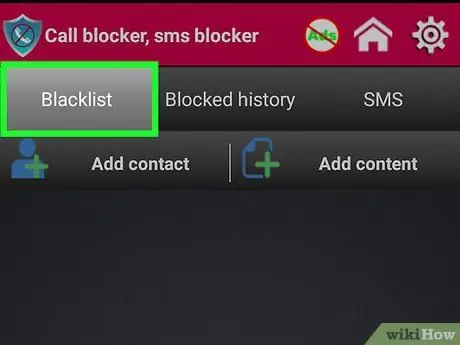
Steg 5. Öppna blocklistan
Den här listan kan vara huvudsidan som öppnas när programmet körs. Du kan också behöva öppna den manuellt. I Truemessenger -appen går du till sidan "Skräppost inkorg".
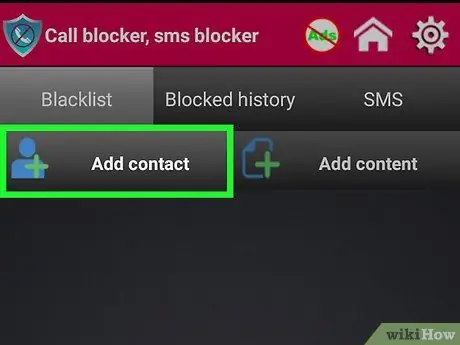
Steg 6. Lägg till numret i blocklistan
Tryck på knappen "Lägg till" (etikett på knappen beror på applikationen) och ange numret eller välj den kontakt du vill blockera.
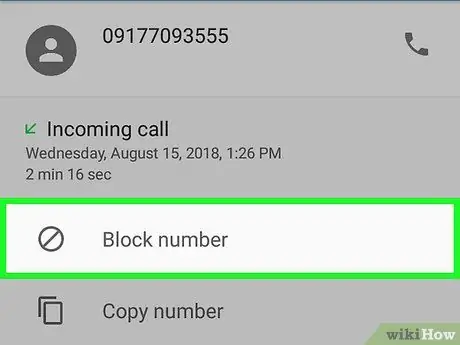
Steg 7. Blockera okända nummer
Många SMS -blockerare gör att du kan blockera okända nummer. Detta kan vara en användbar funktion för att undvika skräppostmeddelanden. Tänk dock på att den här funktionen kan blockera viktiga meddelanden från personer som kanske inte sparas i din kontaktlista.
Metod 5 av 5: Kontakta mobiloperatören
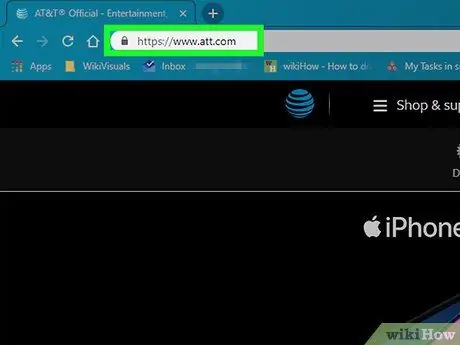
Steg 1. Besök mobiloperatörens webbplats
De flesta mobiltjänstleverantörer har webbverktyg som låter dig blockera textmeddelanden och e -postmeddelanden. Det här alternativet skiljer sig från en tjänsteleverantör till en annan. I Indonesien själv behöver du vanligtvis inte kontakta en mobilleverantör för att blockera ett nummer eftersom SMS- eller samtalsblockeringsfunktionen kan nås gratis på mobiltelefoner. Men om du bor utomlands (t.ex. USA) kan du behöva kontakta din mobiloperatör för att blockera numret:
- AT&T - Du måste köpa tjänsten "Smart Limits" för ditt konto. När du har aktiverat det kan du blockera textmeddelanden och samtal från vissa nummer.
- Sprint - Du måste gå till webbplatsen "Min sprint" och ange det nummer du vill blockera i avsnittet "Gränser och behörigheter".
- T-Mobile-Aktivera funktionen "Familjebidrag" på ditt konto. När funktionen är aktiverad kan du blockera meddelanden från (max) 10 olika telefonnummer.
- Verizon - Du måste lägga till funktionen "Blockera samtal och meddelanden" på ditt konto. Efter att du har aktiverat tjänsten kan du blockera vissa nummer i 90 dagar för varje nummer.
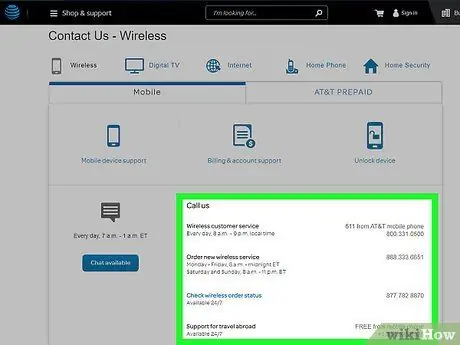
Steg 2. Kontakta mobiloperatörens kundservice
Om du upplever våld kan du vanligtvis be din mobiloperatör att blockera gärningsmannens nummer gratis. Kontakta operatörens kundservice och förklara att du vill blockera vissa nummer. För att blockering ska ske måste du vara ägare/innehavare av numret (eller åtminstone få tillstånd från ägaren av numret).






